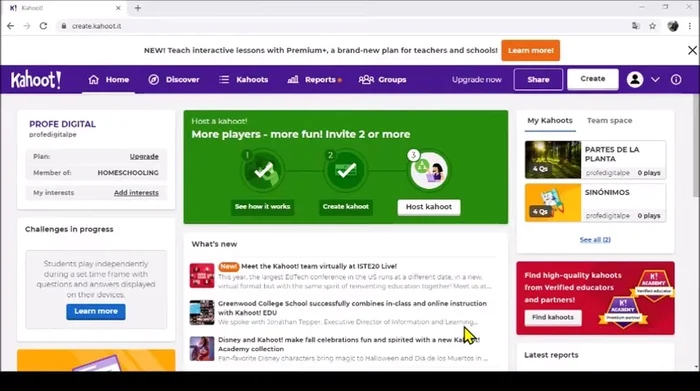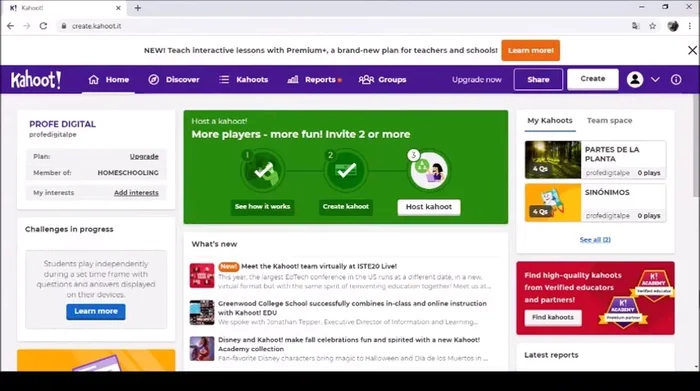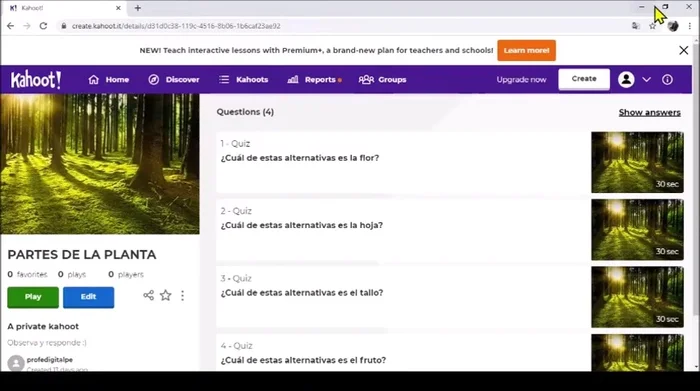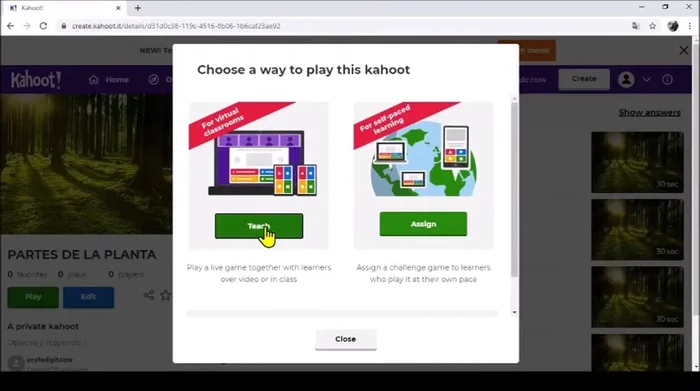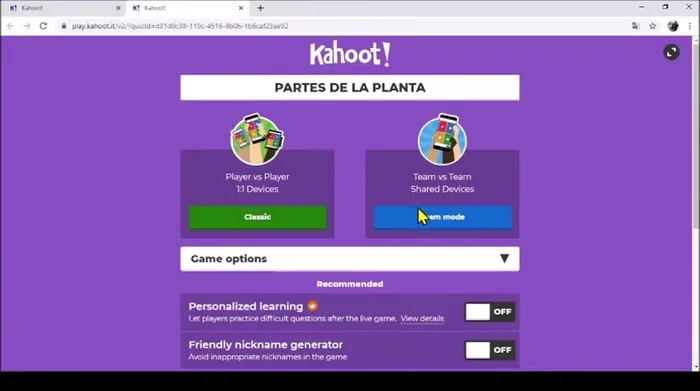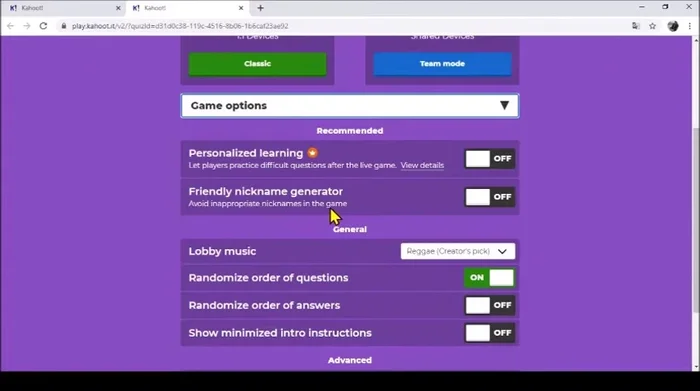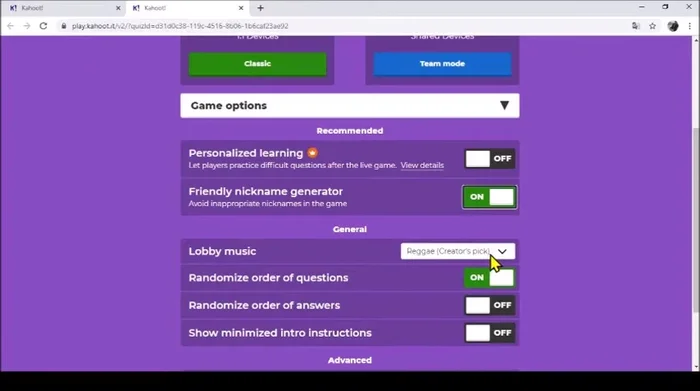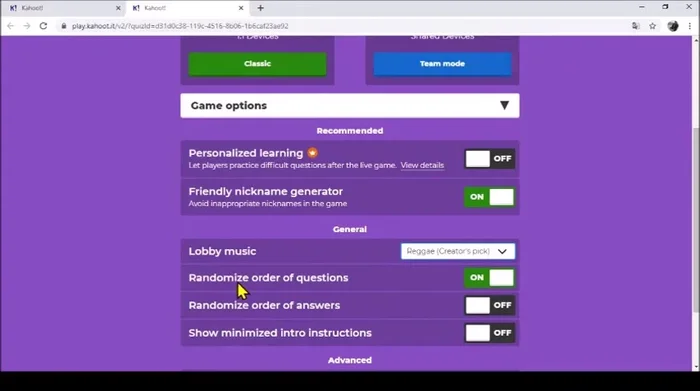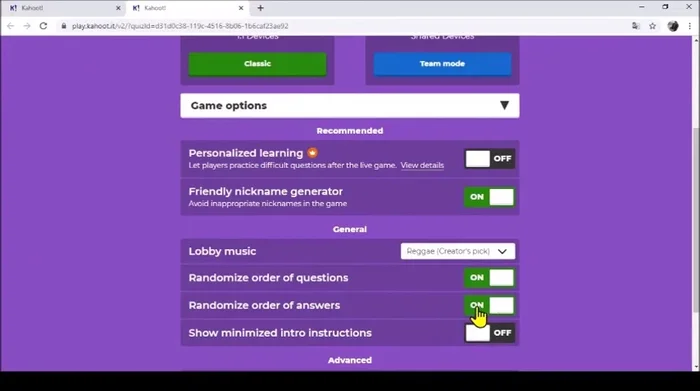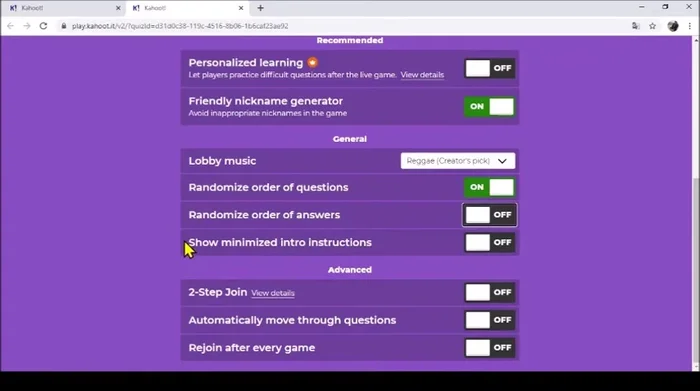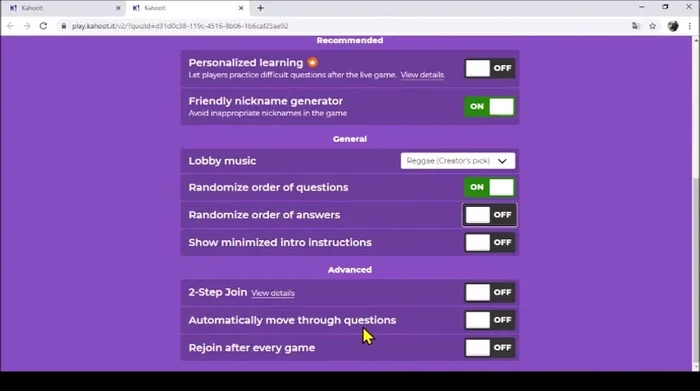Ready to energize your virtual classroom? This complete guide shows you how to seamlessly integrate Kahoot! into your live online lessons. Learn how to create engaging quizzes, share your game, and manage participants for a fun and effective learning experience. Discover essential tips and tricks to maximize student interaction and boost knowledge retention. Let's transform your virtual classes with the power of Kahoot!
Instrucciones Paso a Paso
-
Acceso e Inicio
- Ingresar a tu cuenta de Kahoot!
- Seleccionar el cajón (quiz) que deseas usar.
- Dar click al botón 'Play'.



Acceso e Inicio -
Selección de Modo de Juego
- Elegir la opción 'Enseñar' para configurar la sesión en vivo.
- Seleccionar el 'Modo Clásico' para clases virtuales.


Selección de Modo de Juego -
Configuración del Juego
- Activar o desactivar 'Friendly Nickname Generator' para controlar los nombres de los jugadores.
- Elegir el tipo de música.
- Decidir si se desea activar 'Randomize order of questions' para desordenar el orden de las preguntas.
- Activar o desactivar 'Shuffle answer order' para desordenar las respuestas de cada pregunta.




Configuración del Juego - Activar o desactivar 'Show minimized intro instructions'.

Configuración del Juego -
Opciones Avanzadas
- Revisar y configurar las opciones avanzadas (Join game, Auto advance, Reunirse después de cada juego), según tus necesidades.

Opciones Avanzadas
Tips
- Para clases virtuales en vivo, el 'Modo Clásico' es más eficiente que el 'Modo por Equipos'.
- Utiliza 'Friendly Nickname Generator' para evitar nombres ofensivos.
- Considera el objetivo de tu juego al decidir si aleatorizar el orden de las preguntas ('Randomize order of questions').
- Desordenar las respuestas ('Shuffle answer order') puede aumentar la dificultad y el interés del juego.
- Las opciones avanzadas ofrecen mayor control y seguridad en la sesión.
Common Mistakes to Avoid
1. No previsualizar el Kahoot!
Razón: Comenzar una sesión de Kahoot! sin antes revisarlo puede resultar en errores inesperados, preguntas mal formuladas o problemas técnicos que interrumpan el flujo de la clase.
Solución: Siempre previsualiza el Kahoot! antes de la clase para detectar y corregir cualquier error.
2. Mal uso de los diferentes tipos de preguntas y opciones de configuración.
Razón: Utilizar incorrectamente los tipos de preguntas (verdadero/falso, opción múltiple, etc.) o no configurar adecuadamente opciones como el tiempo de respuesta o el orden de las preguntas, puede afectar la experiencia de aprendizaje y la comprensión de los estudiantes.
Solución: Selecciona el tipo de pregunta más adecuado para cada contenido y configura las opciones de tiempo y orden para optimizar la participación y la comprensión.
FAQs
¿Puedo usar Kahoot! con diferentes plataformas de videoconferencia?
Sí, Kahoot! funciona independientemente de la plataforma que uses para tu clase virtual (Zoom, Google Meet, etc.). Simplemente, comparte el PIN del juego con tus alumnos a través del chat o de otro método de comunicación dentro de tu plataforma de videoconferencia.